как бесплатно зарегистрироваться в Instagram с компьютера
Делаем вашу страницу интересной и стимулируем подписчиков почаще заглядывать к вам на страницу или на сайт за покупками
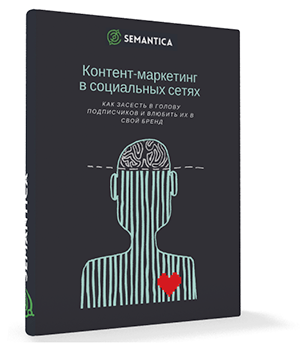
Получи нашу книгу «Контент-маркетинг в социальных сетях: Как засесть в голову подписчиков и влюбить их в свой бренд».
Подпишись на рассылку и получи книгу в подарок!
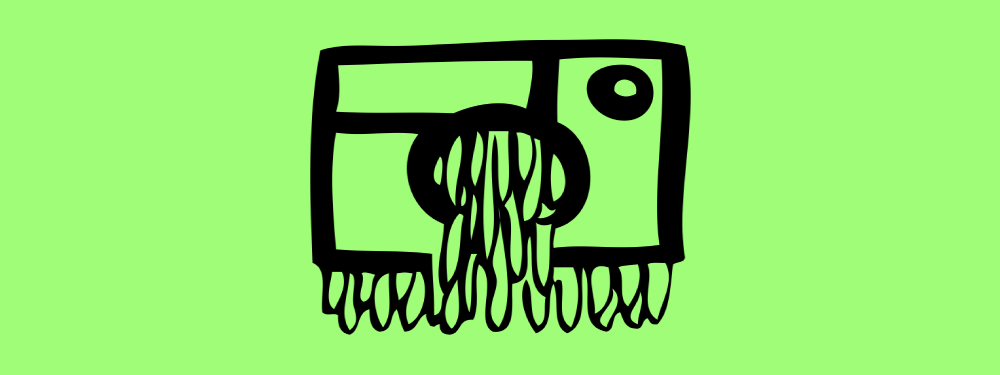
По большей части эта социальная сеть ориентирована на использование мобильной версии. Но на ПК также доступны многие функции. В этой статье мы расскажем как создать аккаунт в Instagram в веб-версии, если вы:
- Не имеете в распоряжении планшета или смартфона с подходящей OS.
- Хотите делать качественные фото на профессиональную технику, обрабатывать их в редакторах и только потом загружать на страницу.
Проще говоря, мы дадим инструкцию для всех, кто хочет работать в Instagram без мобильного устройства. За использование приложения вам не нужно платить денег и вы можете зарегистрироваться в Инстаграме через компьютер прямо сейчас.
Последовательность действий
Перейдите на сайт Instagram.com. Если вы не заходили в другой аккаунт, страница будет выглядеть так.
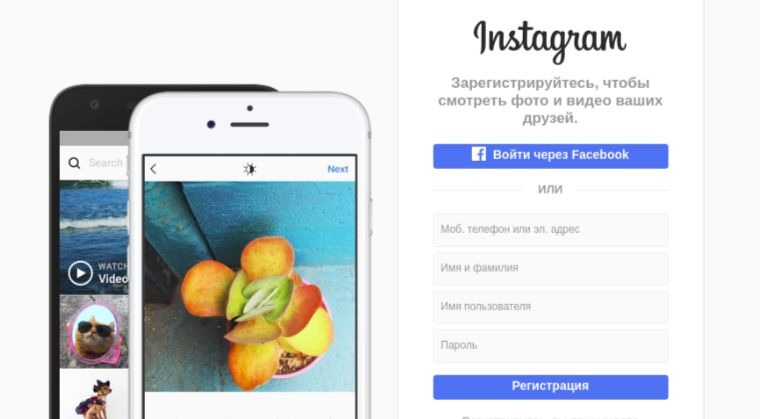
Бывает так, что по ссылке автоматически открывается страница, для которой ранее был сохранен пароль. В этом случае перейти к регистрации не получится. Чтобы исправить положение, нужно зайти в настройки браузера и отключить функцию сохранения пароля.
В Google Chrome
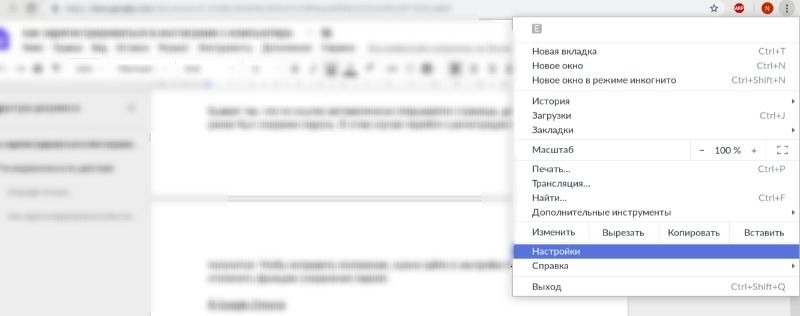
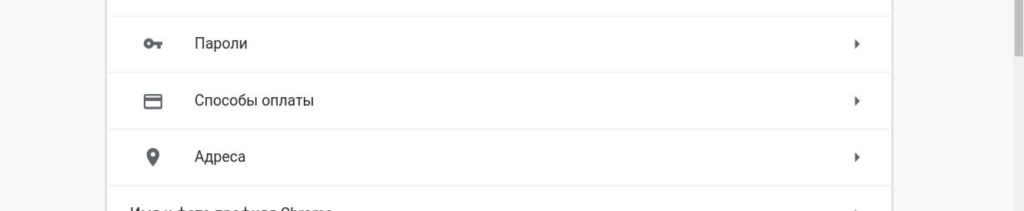
В сохраненных паролях выберите тот, который хотите убрать, нажмите на три справа и выберите «Удалить».
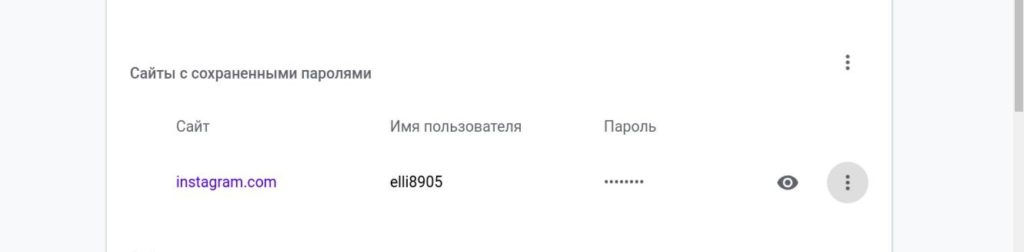
В Firefox
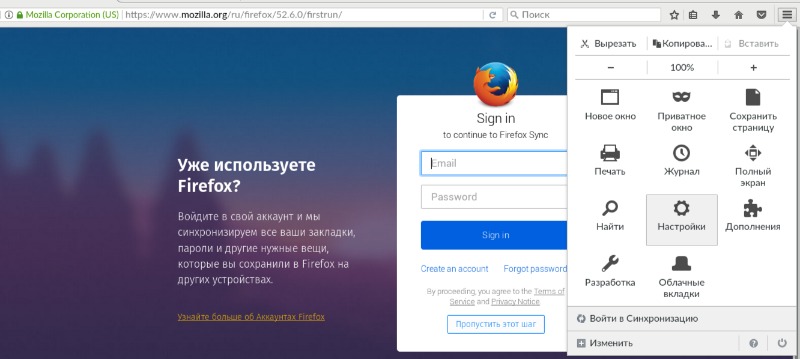
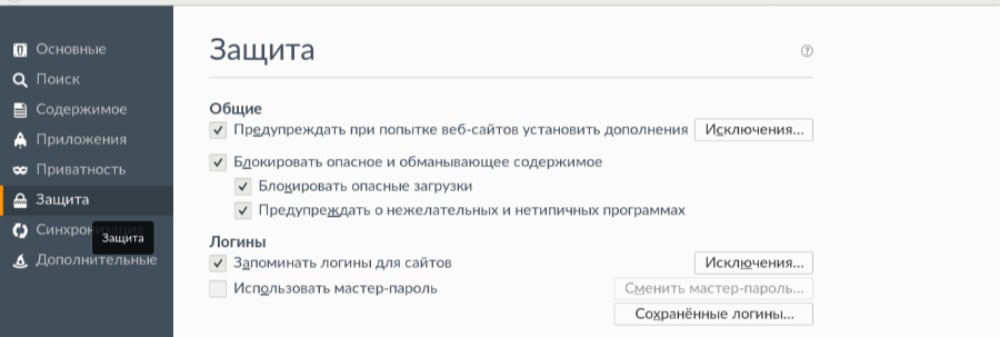
Откройте список сохраненных логинов, выделите нужный вам и удалите его.
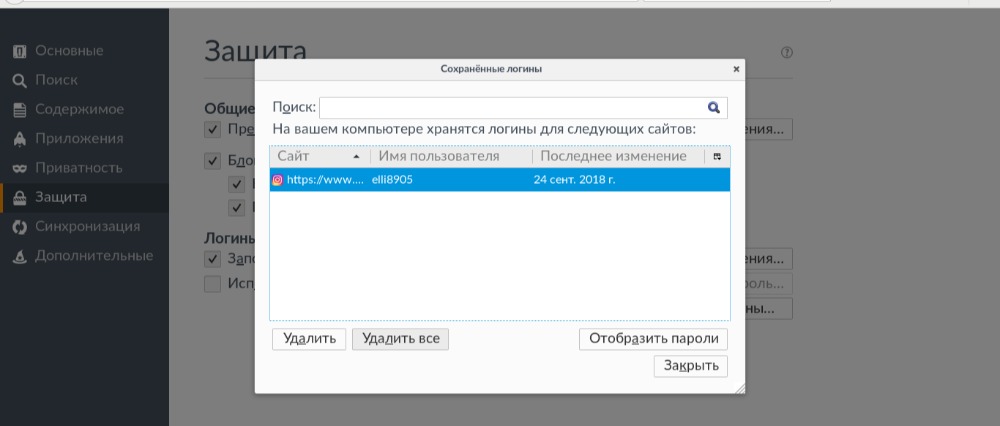
Вы можете создать блог двумя способами. Первый очень простой. Если у вас есть профиль на Фейсбуке, нажмите на надпись «Войти через Facebook» и авторизуйтесь в социальной сети. На этом этапе также можно сделать учетную запись. Для этого под формой с логином и паролем выберите «Создать новый аккаунт».
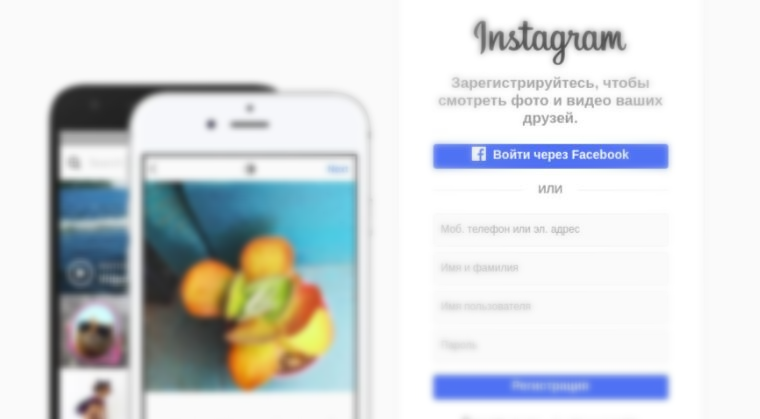
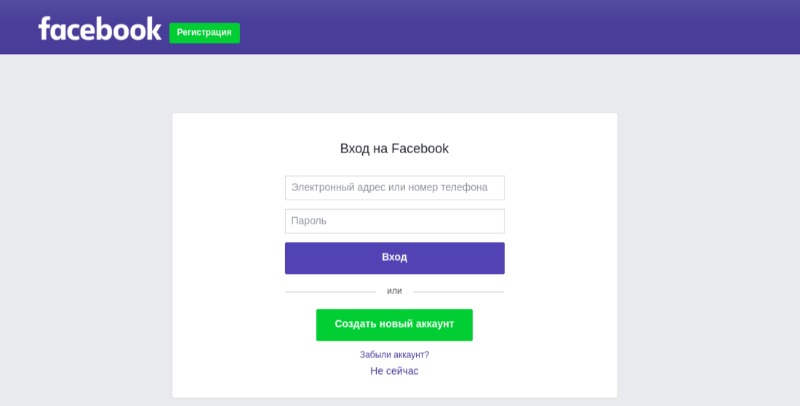
- Заполните все поля.
- Нажмите «Регистрация».
- Перейдите на вкладку с Instagram.
- «Войти через Facebook».
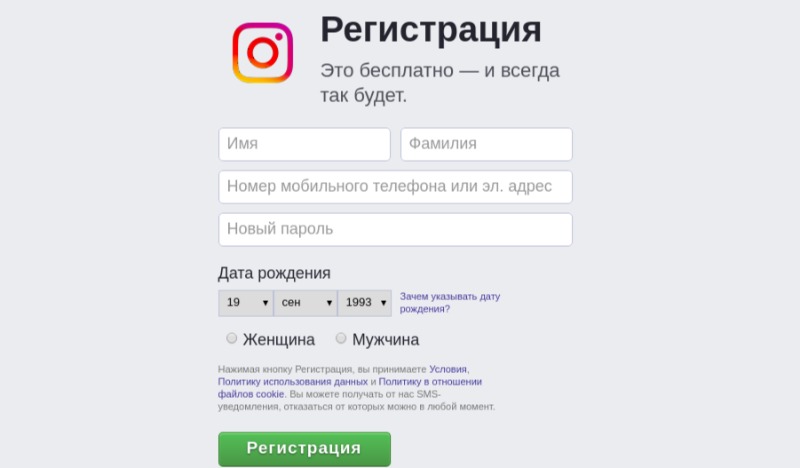
Как зарегистрироваться в Инстаграме с компьютера без FB
Используйте основную форму из четырех строк. В первую введите электронную почту, к которой у вас есть доступ или номер телефона. И то и другое не должно присутствовать в настройках другого аккаунта. Иначе вы просто не сможете продолжить оформление профиля.
- Имя пользователя. Отражается вверху странички, рядом с аватаром.
- Имя и Фамилия. Информация в БИО (шапке профиля), где написано кто вы и о чем пишете в блоге.
- Пароль. Здесь все как обычно, придумайте надежную комбинацию из букв и цифр.
Все эти данные при желании можно будет изменить в настройках учетной записи.
После того как вы заполнили все поля, нажмите «Регистрация» и ждите подтверждающую ссылку или код на почте или в смс.
Как видите регистрация в Инстаграме с компьютера осуществляется просто и быстро. Далее вы можете оформить профиль, установив фото и сделав описание. Чтобы загрузить аватарку, нажмите на нее и выберите подходящее изображение.
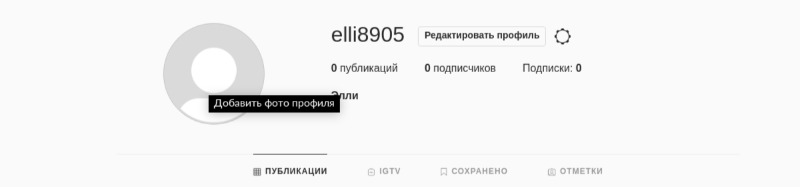
Так как большинство пользователей пользуются мобильной версией –– проверьте как выглядит снимок на экране смартфона.
Если вы хотите заменить имя или написать о себе –– перейдите в раздел «Редактировать профиль». Там же при необходимости добавляют ссылку на другой сайт или социальную сеть. Она будет отображаться в шапке.
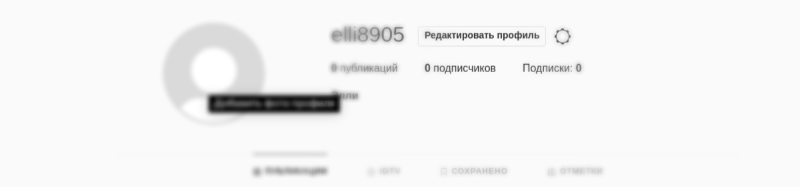
Бесплатная регистрация в Инстаграм через компьютер или ноутбук: 3 способа
Регистрация в Инстаграме через компьютер бесплатна и не требует скачивания дополнительных программ. В браузерной версии доступны все параметры, которые нужно пользователю для стартовой работы.
Как зарегистрироваться в Инстаграм через компьютер
Создать профиль в Инстаграме с компьютера возможно не только через адрес электронной почты, номер телефона, но и Facebook. Пользователю не придется вводить дополнительную информацию – при связывании двух аккаунтов информация копируется.
Какие проблемы могут возникать при регистрации через компьютер:
- первичная блокировка. Если в браузере установлен VPN или прокси-сервисы;
- сообщение на телефон не приходит. Запрос из Инстаграма приходит позже, чем на мобильном устройстве;
- сервер не может подключиться к Facebook. Такое происходит, если страница на второй социальной сети была заблокирована или не подтверждена.
Но несмотря на недостатки, такой способ регистрации проще: графы для заполнения сразу доступны пользователю. То есть, ввести изначальные данные возможно без дополнительного перехода в другие вкладки.
Создание страницы через электронную почту
Создать страницу в Инстаграме через компьютер можно через email. Одно из главных условий – почта должна быть актуальной и действующей. На электронный адрес поступит уведомление, содержащее ссылку или код для подтверждения регистрации. Рекомендованный почтовый сервис – Gmail, потому что является международным и оформление бизнес-аккаунта не потребует дополнительных подтверждений.
Как зарегистрироваться:
- Зайти на сайт Инстаграма – нажать «Зарегистрироваться».
- Заполнить поля: имя и фамилия, выдуманный никнейм, пароль.


- В графу: «Электронная почта или номер» – ввести данные от email.
- Нажать: «Регистрация» – перейти в почту.


- Придет письмо для подтверждения регистрации.
- Перейти по ссылке или скопировать код.
Подтверждение адреса электронной почты – важный этап при создании страницы в Инстаграме с компьютера. С помощью ранее указанного email, владелец профиля сможет восстановить пароль, вернуть доступ к управлению и решить ошибку «Подозрительная попытка входа».
Регистрация с помощью номера телефона
Номер мобильного – тоже обязательный параметр. С его помощью можно настроить двухфакторную аутентификацию, чтобы уберечь страницу от взлома. Или же, восстановить данные, если они были забыты или аккаунт был взломан:
- Заполнить поля с регистрационными сведениями на сайте.
- В графу «Почта или номер» ввести актуальный мобильный.
- Подождать, пока на номер не поступит ссылка или код.
- Перейти по ссылке через мобильный браузер или указать комбинацию из SMS.
После успешной авторизации и проверки номера, пользователь может загружать первые фотографии, редактировать описание страницы. В отличие от мобильной версии, чтобы размещать записи с ПК, нужно открыть дополнительное меню: «Код страницы». В официальной компьютерной версии отсутствует публикация фото и видеозаписей.
Поэтому, для работы с Инстаграмом, нужно мобильное приложение или эмулятор Android – Bluesctacks.
Регистрация через Facebook
Фейсбук – основная социальная сеть, с которой связан Инстаграм. Чтобы подключить два сервиса, обязательным условием является регистрация на первом сайте. Зарегистрироваться в Инстаграме с ноутбука бесплатно и на русском языке возможно через кнопку: «Авторизация с помощью Facebook»:
- Зайти на сайт Инстаграма.
- Выбрать: «Регистрация» – нажать по синей кнопке: «Вход через Facebook».
- Разрешить подключение информации – ввести адрес электронной почты.


- Подтвердить использование фотографии – нажать «Далее».
Часть информации пользователя будет перемещена в Инстаграм: главный снимок, имя и фамилия, предложенный никнейм. При авторизации, владелец страницы может указать, какой ник он хотел бы поставить или выбрать из предложенных вариантов. Если подобранное имя уже используется – появится уведомление: «Никнейм уже занят».
Авторизация в Инстаграме через Фейсбук необходима для бизнес-аккаунтов, для подтверждения личности при восстановлении и сбросе пароля. Пользователи, которые связали две страницы, могут получить доступ к профилю, без ввода пароля и логина.
Как установить Инстаграм на компьютер или ноутбук бесплатно
Создать профиль в Инстаграме с компьютера проще через приложение для Windows 10. Но чтобы установить, нужно соблюдать технические требования ОС:
- регулярные обновления;
- лицензионная версия или подтвержденная с помощью ключа;
- стабильная работа сети Интернет.
Как скачать и авторизоваться в Инстаграме:
- Зайти в Windows Store.
- Вписать в поиске Instagram – Получить.
- Дождаться окончания установки.
- Открыть через меню «Пуск» – авторизоваться.
В версии для Windows 10, доступна только авторизация. Нажав на зарегистрироваться, система перебросит в браузер, с открытой вкладкой социальной сети. Второй способ, как установить Инстаграм на компьютер – использовать эмулятор Android Bluestacks или Memu Player. Задача такой программы – повторить мобильную операционную систему на компьютере.
Регистрация в Инстаграме через компьютер бесплатна и не требует дополнительных данных. Устанавливая сторонние, неофициальные приложения с оплатой и модификациями, пользователь рискует получить вирус или стать жертвой мошенничества.
Как зарегистрироваться в Инстаграм с компьютера
Автор hmerh5scv На чтение 4 мин. Просмотров 290 Опубликовано
Как известно, Instagram – это один из самых больших сервисов для обмена фотографиями. Зачастую его активно используют на смартфонах, так как изначально, он создавался именно для этих устройств. Поскольку Инстаграм доступен также пользователям компьютеров – регистрацию можно пройти и там.
Как зарегистрироваться через Facebook
Одним из наиболее простых способов считается регистрация через Фейсбук. Преимущество данного варианта в том, что не нужно тратить время на заполнение анкеты.
- Для начала, следует авторизоваться собственном профиле, а далее перейти на сайт Instagram. На главной странице нужно нажать на «войти через Фейсбук».
- На экране появится окно авторизации, где нужно будет ввести пароль/логин от личного аккаунта Facebook.
- Системой будет запрошено подтверждение о предоставлении собственных данных. После подтверждения регистрация будет завершена.
Как зарегистрироваться через мобильный телефон и адрес электронной почты
Вторым способом того, как можно зарегистрироваться в Инстаграме с помощью компьютера, является заполнение анкеты, где нужно будет вписать свои персональные данные. Данный вариант регистрации считается самым распространенным.
- Для начала, следует перейти на сайт Instagram.
- В поле для ввода нужно ввести собственный e-mail, имя/фамилию. Для удачного создания профиля необходимо использовать почту, которая не привязана к другим Инстаграм аккаунтам.
- Также нужно будет придумать оригинальный пароль и имя пользователя. После ввода собственных данных следует нажать на кнопку «Регистрация».
- На указанный номер телефона придет СМС-подтверждение. Полученный код нужно ввести в соответствующую графу. Если для регистрации использовалась почта – придет письмо с подтверждающей ссылкой.
Следует принять во внимание тот факт, что компьютерная версия Инстаграма не обладает полноценным функционалом. Через нее нельзя публиковать новые фотографии, а только их просматривать.


Регистрация с помощью программ и приложений
Еще один действующий способ – это использование дополнительного программного обеспечения для компьютера. Для этого следует установить программу BlueStacks. Ее часто устанавливают на компьютер ради использования разных мобильных приложений. В данном случае – это регистрация в Инстаграме. Найти и бесплатно скачать ее можно в интернете. Она является эмулятором платформы Андроид, что позволит выдать ПК за смартфон, таким образом, обманув систему.
- После скачивания установочного файла его нужно запустить. Появится окно, где следует согласиться с дальнейшим продолжением установки.
- После завершения установки появится окно программы, где нужно ввести пароль и логин от Google аккаунта. Если его нет, то придется создать. После этого окно программы получит привычный интерфейс смартфона на базе Андроид.
- С помощью поиска следует найти и загрузить Instagram. После этого можно приступать к регистрации аккаунта.
Регистрация с помощью BlueStacks
Пользователи этой программы могут осуществить регистрацию в Инстаграмме на своем компьютере, используя русскую ее версию. Чтобы произвести регистрацию, для начала нужно открыть программу BlueStacks. В ее окне будут доступны те же два варианта создания аккаунта – через Фейсбук и классический способ.
В первом случае потребуется вписать пароль и логин от FaceBook. Во втором – выбрать пункт «Регистрация с помощью электронной почты». Далее следует заполнить небольшую анкету, в которой нужно написать имя, фамилию, придумать пароль и имя пользователя.
- Имя пользователя должно быть уникальным. Можно вписать как свое прозвище, так и любое вымышленное словосочетание. Данное имя будет отображаться в поиске.
- Пароль должен быть надежным и содержать в себе как буквы разного регистра, так и цифры. Такие требования введены для того, чтобы пользователи могли максимально обезопасить свой профиль Инстаграм от взломов.
- Указывать номер телефона не обязательно, а имя лучше написать настоящее, так как оно будет отображаться на собственной странице.
- Для регистрации лучше использовать настоящий e-mail. В процессе пользования Инстаграмом могут возникнуть различные проблемы с доступом, которые можно решить с помощью восстановления пароля. Для этого понадобится доступ к собственной почте.
- В поле «аватар» можно поставить собственную фотографию, которая будет заглавной для профиля.
После совершение всех выше описанных действий регистрацию стоит считать завершенной. Теперь можно пользоваться Инстаграмом и делиться своими фотографиями с другими людьми.
Как зарегистрироваться в инстаграм через компьютер
Этот сервис разрабатывался, как мобильное приложение для iOS и Android, поэтому проще использовать для регистрации в инстаграм планшет или смартфон. Для начала понадобится войти в магазин приложений со своего мобильного телефона Play Market или Apple App Store, чтобы бесплатно скачать Instagram. Приложение весит немногим больше 15 Мб.
- Когда Инстаграмм загрузится и отобразится в меню на главной панели, нужно нажать на соответствующую кнопку, открыть приложение.
- Внизу открывшейся страницы появится надпись «Регистрация». Следует нажать на нее, в появившихся полях указать информацию о себе: выбрать для себя логин, ввести его.
- Нужно обращать внимание на иконку рядом с никнеймом – если она красного цвета, то такой логин уже есть, и следует придумать другой. Если иконка зеленая – можно регистрировать ник.
- Затем нужно придумать пароль, указать свой номер телефона, поставить интересный аватар.
- Если у вас уже есть страничка в других социальных сетях, например в Facebook, то можно использовать при регистрации в Инстаграм эти данные. Для этого на странице регистрации предусмотрена соответствующая кнопка.
- В указанной строке ввести свой электронный адрес, через который нужно будет подтвердить регистрацию.
- По завершении нажать клавишу «Готово».
- В ответном сообщении вам будет предложено пройти в свой e-mail, чтобы завершить регистрацию в инстаграм.
- Пройдя по указанной ссылке, аккаунт пользователя будет активирован.
- Далее можно будет бесплатно скачивать интересные фото, видео, пользоваться функциями обработки материала и делиться интересными файлами со всеми желающими.
Сложность этого заключается в том, что нельзя просто зайти на сайт приложения и зарегистрироваться. Для этого понадобится скачать специальную программу BlueStacks, адаптированную под Android, и проводить регистрацию в инстаграм, используя ее.
Чтобы скачать эту программу, нужно ввести ее название в поисковой строке браузера, дождаться окончания загрузки и установить на свой компьютер, используя настройки, заданные по умолчанию. Если появится сообщение о возникшей во время загрузки ошибке, вероятно, понадобится обновить драйверы.
После удачной установки нужно ввести в поисковой строке программы слово Instagram и нажать на кнопку поиска в верхнем левом углу открытого окна. Приложение запросит разрешение на установку связи с Google Play – нужно разрешить это действие. Затем понадобится еще раз воспользоваться поиском, найти значок «инстраграм регистрация для компьютера», нажать на него и выбрать кнопку «Установить». Все дальнейшие действия будут аналогичными таковым при регистрации, проводимой с планшета.
Как зарегистрироваться в Инстаграме — пошаговая инструкция по Регистрации в instagram
Приложение для смартфонов Instagram является уникальной социальной сетью для публикации фотографий и небольших видеороликов. Функционал позволяет общаться с друзьями, комментировать записи, просматривать новостную ленту, подписываться на профили известных личностей или обучающие странички.

Доступ ко всем возможностям программы будет открыт после регистрации в системе. Это можно совершить на любом устройстве, где установлен Инстаграм. Сама процедура под силу начинающим пользователям, поскольку включает минимум действий.
Регистрация в Инстаграме с телефона
После того, как пользователь установил приложение на смартфон, следующим этапом будет процедура создания собственной учетной записи. Чтобы зарегистрировать профиль в Instagram, потребуется:
- На мобильном телефоне открыть приложение, коснувшись иконки с логотипом.
- Откроется страница авторизации. Нужно выбрать язык меню, после чего нажать на кнопку – Создать аккаунт.
- Потребуется выбрать, какие контактные данные будут использоваться для регистрации – номер телефона или электронный адрес. После ввести информацию и нажать – Далее.
- Дать разрешение на доступ приложения к смс на смартфоне.
- Ввести данные профиля – Имя и фамилию, указать пароль, после этого продолжить работу. Предварительно следует изучить подробности. Чтобы программа не имела доступ к телефонной книге, можно коснуться надписи – Продолжить без синхронизации.
- Ознакомиться с предоставленной информацией, коснуться кнопки – Далее. В этом же меню можно изменить имя пользователя.
- Чтобы быстро обзавестись новостями в ленте, можно получить доступ к профилям друзей, которые есть в контактах. Для этого нужно дать соответствующее разрешение приложению.
- Сэкономить время позволит массовая подписка, нажать на кнопку – Подписаться на всех.
- Также можно расширить круг друзей при помощи социальных сетей. Если это не интересно, коснуться надписи – Пропустить.
- Дальше следует оформить аккаунт. Для этого нажать – Добавить фото.
- Изображение можно выбрать из одного из представленных источников. Если фото будет взято с телефона, необходимо дать соответствующее разрешение Instagram.
- Выбрать снимок, обрезать при необходимости, коснуться кнопки в виде стрелки и продолжить работу в приложении.
- Сохранить данные авторизации, чтобы быстро получать доступ к аккаунту.
- Когда все будет готово, появится кнопка – Начать.














Теперь пользователю остается приступить к эксплуатации функций социальной сети. Началом публикации собственных фото станет первое изображение, использованное в качестве аватара.
Регистрация в Инстаграме с компьютера
Создание учетной записи реально сделать даже на компьютере, можно воспользоваться одним из трех способов. Через эмулятор Андроид телефона, официальную программу (только для ОС Виндовс 10 и Mac OS), или с помощью любого установленного браузера.
При использовании эмуляторов, процесс регистрации ничем не отличается от проделанной работы на самом телефоне. Лучше использовать программу Nox или BlueStacks.
Официальную программу на ПК можно скачать только прямо с сайта компании. В соответствующем разделе выбрать используемую операционную систему и дать согласие на переход в магазин, откуда и будет производиться скачивание.

После скачивая и установки необходимо запустить Инстаграм для выполнения таких шагов регистрации аккаунта:
- Нажать на большую кнопку.
- Выбрать способ создания профиля. По номеру телефона или электронной почте, с указанием соответствующей информации и нажатием на кнопку – Далее.
- Если был выбрано – телефон, на него поступит сообщение с кодом подтверждения, который нужно переписать в специальную графу. При использовании почты данный шаг отсутствует.
- Следующим шагом нужно указать личную информацию (Фамилия и имя) и самостоятельно сгенерировать пароль доступа. В первой графе разрешено использование псевдонима.
- Заключительное окно предложит сразу приступить к поиску людей, на которых вы захотите подписаться, для этого нужно выбрать – Далее. Что бы пропустить этот шаг, нужно выбрать – Изменить имя.




Важно! Информация (а точнее — Имя) которое указано в первой строчке приветствия служит логином (без знака восклицания), который можно использовать при авторизации.

Если установка дополнительной программы на свое оборудование невозможно (нехватка свободного места), тогда стоит обратиться к работе через интернет браузер. На официальном сайте предусмотрена панель авторизации, ниже под которой удобно расположилась кнопка создания персонального профиля.

Заполнив небольшую анкету достоверной информацией, можно перейти к следующему шагу.

В следующем окне потребуется указать небольшой код безопасности. Он подтвердит, что вы не являетесь роботом. После чего останется только загрузить фотографию на аватарку, и можно использовать сервис в своих интересах.
Особенности социальной сети
Сделать камеру смартфона творцом собственной истории можно как раз благодаря Instagram. Однако это далеко не все возможности социальной сети. Постинг и просмотр публикаций является основной целью приложения.
С его помощью можно научиться редактировать и обрабатывать снимки и видеозаписи. Также включены дополнительные возможности, позволяющие находить друзей и общаться с ними внутри сети.
Представителям бизнеса также предоставляются комфортные условия для развития. Приложение позволяет рекламировать услуги и продукцию. Также можно публиковать обучающие посты для сотрудников, и тех, кому информация будет полезной. Главное – это качество контента, с его помощью легко расширить аудиторию.
Инстаграм регистрация за 5 минут
На 2020 год Instagram — одна из самых популярных соцсетей, и продолжает активно развиваться, привлекая новых пользователей. Здесь регулярно появляются интересные обновления, способствующие развитию бизнеса и блогов посетителей. Регистрация в Инстаграме через телефон проводится бесплатно. Если вы до сих пор не обзавелись собственным аккаунтом, мы расскажем, как это сделать.
Что нужно знать о регистрации
Только зарегистрированные пользователи Инстаграм могут подписываться на блог, формировать свою ленту, выкладывать материалы и получать обратную связь со своей аудиторией. Гость ресурса присутствует в режиме невидимки. Без авторизации здесь нельзя лайкнуть понравившуюся запись, репостнуть ее в другую соцсеть, выразить мнение о контенте метким комментарием. Недоступен также просмотр сторис.
Поэтому полноценно пользоваться приложением можно только после прохождения процедуры регистрации или авторизации с мобильного устройства. Заводить свой профиль можно и с компьютера. Однако далеко не все функции системы становятся доступны через браузер даже зарегистрированным пользователям.
Установка
Как начать пользоваться Инстаграм на айфоне:
- зайти в «Apple Store» – официальный магазин приложений для iPhone;
- вбить в поиск нужное название: «Instagram»;
- начать загрузку;
- подождать, пока начнется скачивание и установка программы;
- запустить приложение.
Что делать пользователям ОС Android:
- пробить Инстаграм для телефона с ОС Android по поиску в магазине «Google Play»;
- скачать файл, нажав на крупную клавишу «Установить»;
- найти программу в списке имеющихся приложений или поискать ее на рабочем столе;
- нажать на иконку и запустить Инстаграм.
Регистрация
Как создать аккаунт Инстаграм, независимо от имеющейся на мобильном телефоне ОС:
- После установки программа открывает приветственное окно. Его текст подсказывает гостям сервиса, что приступить к использованию сервиса можно после нажатия на расположенные ниже кнопки: «Вход» и «Регистрация».
- Если выбрать опцию «Регистрация», система предложит заполнить форму с базовыми пользовательскими данными.
- Нужно будет обязательно указать почтовый ящик, выбрать имя, поставить аватар и защитить аккаунт надежным паролем.
Добавление номера телефона опционально. Система запрашивает его для того, чтобы:
- в случае утраты данных от аккаунтов, пользователи могли просто восстанавливать доступ и возвращаться к использованию своих профилей;
- помешать злоумышленникам использовать чужую страницу в дурных целях.
Процедура регистрации на планшете проходит аналогично шагам, которые нужно совершать с телефона. Если навигацию затрудняет английский язык, его можно легко изменить на русский в настройках профиля (с мобильника) и внизу страницы (с компьютера).
Авторизация через Фейсбук
Приложение Instagram с 2012 года принадлежит компании Фейсбук. Тогда же новые владельцы интегрировали фотосервис со своей социальной сетью. Любой пользователь может со своего аккаунта на Facebook войти в Инстаграм, обойдясь без регистрации. При этом не нужно придумывать себе имя, пароль и искать подходящую фотографию для профиля.
- Для этого достаточно после установки приложения или при посещении сайта через браузер нажать не «Регистрация», а «Вход».
- Система предложит ввести свои пользовательские данные или авторизоваться через одну из социальных сетей, на выбор. После этого будет новый аккаунт. Сервис присвоит посетителю имя, аналогичное указанному в другой сети – например, на Facebook.
Аудитория онлайн-ресурса Instagram – свыше миллиарда пользователей. Интеграция позволила упростить процедуру регистрации и входа для широкого круга пользователей Фейсбук. Благодаря ей не нужно запоминать несколько вариантов логинов и паролей от каждой сети в отдельности. Чтобы войти в Instagram, достаточно уже быть авторизованным в Facebook.
Регистрация с компьютера
Прежде Инстаграм регистрация была доступна только с телефона. Все, кто не желал по каким-то причинам загружать себе фотосервис на мобильник, для начала должны были разобраться с симулятором BlueStacks. Это платформа для запуска игр и приложений, выпущенных для операционной системы Android.
Лишь много позже владельцы ресурса предложили пользователям альтернативный вариант. Была разработана официальная браузерная версия Instagram, позволяющая любому человеку прямо с компьютера посещать страницы интересных блогеров, интернет-магазинов и близких людей. Кроме того, добавилась функция регистрации через браузер.
Подтвержденный аккаунт
В 2018 году появилась функция верификации аккаунта. Зарегистрировавшись, любой пользователь может документально подтвердить свои личные данные и получить маленькую галочку рядом со своим именем. Для этого нужно:
- зайти в «Настройки»;
- посмотреть в самый низ перечня опций;
- выбрать пункт «Запросить верификацию»;
- приложить фотографию документа, удостоверяющего личность и права пользователя (если речь идет о бренде).
Отправление запроса не гарантирует, что он будет одобрен. В первую очередь в верификации нуждаются известные люди, бренды, компании. Это помогает огромному числу подписчиков быть уверенными в том, что они получают достоверную информацию о деятельности влиятельных фигур, рекламе и свойствах продукции.
Бизнес-аккаунт
Зарегистрировать сразу бизнес-аккаунт нельзя. Сперва пользователь должен создать обычный профиль. После этого он может изменяться на бизнес-страницу. Как это сделать через телефон:
- зайти в «Настройки»;
- выбрать пункт «Аккаунт»;
- нажать на кнопку, предлагающую переключить страницу на профессиональный аккаунт;
- кликнуть по кнопке «Продолжить» в приветственном окне;
- далее нужно пальцем прокрутить варианты рода деятельности и выбрать «Бизнес»;
- следует проверить контактные данные, чтобы клиенты и партнеры могли связаться с владельцем страницы;
прикрепить свой аккаунт к Facebook.
Если не привязываться к профилю на Фейсбуке, система автоматически создаст пустую страницу. Права на нее можно подтвердить, перейдя по предложенной ссылке.
Номер телефона
Если пользователь указывал при регистрации номер своего телефона, то система будет использовать его при попытке настроить двухфакторную идентификацию. Взламывать такую защиту посторонним будет не под силу. Как защитить свой профиль при помощи мобильника:
- Перейти в профиль. Для этого надо тапнуть или кликнуть по иконке, располагающейся в шапке, в правом верхнем углу. На мобильных устройствах символ изображает 3 точки. С браузера нужная кнопка отображает схематичный рисунок человека.
- Зайти в «Параметры». Далее необходимо проследовать в раздел «Аккаунт».
- В списке предложенных опций, ближе к его началу, есть строка «Двухфакторная аутентификация». Чтобы ее включить, нужно занести в систему свой телефонный номер.
- Данные потребует подтвердить, введя полученные по СМС символы в предложенное приложением окошко.
- После этого появится страница со списком резервных кодов. Так называются комбинации символов, позволяющих авторизоваться в своем профиле Инстаграм из мест, в которых телефон не ловит сигнал мобильной связи.
После включения двухфакторной идентификации, сервис сделает скриншот кодов и сохранит их на устройстве пользователя.
Как завести закрытый профиль

Если нет желания вести активную социальную жизнь в Инстаграме, а пользоваться ресурсом все равно хочется, можно создать закрытый профиль. Приватный аккаунт создается следующим образом:
- перейти в «Настройки»;
- найти пункт «Конфиденциальность»;
- включить «Закрытый аккаунт».
Деактивировать режим можно в любой момент. От открытого такой аккаунт отличается тем, что ни один посетитель не получит доступа к личному контенту пользователя без одобрения со стороны хозяина страницы.
Закрывать профиль можно по разным причинам. Такое решение очень удобно для тех, кто предпочитает находиться в контакте со своими друзьями и близкими, но не готов делиться фото, stories и видео о своей частной жизни с нежелательной аудиторией и посторонними.
Другой вариант использования Инстаграма еще более прост. Аккаунту достаточно не обновляться. Весь функционал ресурса будет доступен владельцу профиля, даже если никакой активности на нем не ведется. Кроме того, удалять свою страницу тоже очень просто.
Рекомендуем почитать:
как зарегистрироваться через компьютер бесплатно
В этой статье я расскажу о том, как зарегистрировать страницу в Инстаграм, придумать неплохой никнейм, на кого ориентироваться при создании. Что дает мобильная версия и что мы устанавливаем, если очень хотим пользоваться именно ей, но с компьютера, а также в чем разница между названиями страниц и именами.
1. Инстаграм – как зарегистрироваться через компьютер
Инстаграм регистрация через компьютер позволит в дальнейшем заходить в эту социальную сеть с мобильного телефона или любого другого устройства под тем же самым логином (почтой или номером телефона), а также паролем. Без этого никак.
О возможностях телефонной и ПК версии мы поговорим чуть позже.
Для начала нужно зайти на официальный сайт, чтобы зарегистрировать аккаунт в сети https://www.instagram.com/.
 Нам понадобится форма под кнопкой «Регистрация»
Нам понадобится форма под кнопкой «Регистрация»
Зарегистрировать профиль можно по номеру мобильного телефона или адресу электронной почты. Выбирайте что больше нравится, но учтите, что впоследствии вас все равно замучают просьбой указать альтернативный (другой) вариант для пущей безопасности.
 Вводим данные почты, придумываем пароль для Инстаграм. Почитайте статью о том, как создать сложный пароль
Вводим данные почты, придумываем пароль для Инстаграм. Почитайте статью о том, как создать сложный пароль
Указывать свое имя и фамилию не обязательно, а вот по «имени пользователя» вас впоследствии можно будет отыскать другим пользователям Инстаграм. Это уникальный идентификатор. Каждый придумывает свое собственное имя и затем называет именно его.
Вот и все. Осталось нажать кнопку «Регистрация» и аккаунт создан. Можете войти с любого устройства и оформить страницу.
1.1 Как придумать себе имя
Когда вы будете регистрироваться в Instagram, он подскажет свободные названия для страницы, которыми можно воспользоваться. Но можно и придумать что-то свое. Покороче. Используйте нижние подчеркивания, цифры и аббревиатуры.
Вот несколько названий страниц в Инстаграм, придуманные для этой сети знаменитостями:
- @fkirkorov – Филипп Киркоров
- @xenia_sobchak – Ксения Собчак
- @natasupernova – Наталья Водянова
- @ververa – Вера Брежнева
- @a_malahov – Андрей Малахов
Если вы используете поиск и хотите отыскать конкретного человека, имя пользователя которого знаете, то вставьте в начале символ @, тогда Инстаграм будет искать среди профилей пользователей.
1.2 Настройка профиля
Через компьютер вы всегда можете отредактировать информацию в своем профиле.
 Нажмите на иконку с человечком, а затем выберете «Отредактировать профиль»
Нажмите на иконку с человечком, а затем выберете «Отредактировать профиль»
У вас есть возможность поменять имя, добавить информация о себе и ссылку на веб-сайт.
 Не выйдет поменять только название страницы пользователя
Не выйдет поменять только название страницы пользователя
2. Возможности компьютерной версии
Теперь вы знаете как зарегистрироваться, а что можно делать в этой соцсети, если зайти с компа?
- Просматривайте аккаунты других пользователей.
- Оставляйте свои комментарии и лайки.
В версии Инстаграм mobile можно:
- Общаться с друзьями через мессенджер.
- Добавлять фото и stories (что это такое stories вы можете почитать в моей предыдущей публикации).
Если вас интересуют эти дополнительные возможности, но заниматься установкой приложения на телефон совсем не хочется, есть один способ решить проблему.
3. Как открыть мобильные возможности с компьютера
Должен сразу сказать метод не самый простой, воспользоваться Google Play или AppStore для поиска и установки Инстаграм намного легче.
Думаю этот вариант понравится в том случае, если вы страстный любитель компьютеров, ярый ненавистник смартфонов или ваш телефон не поддерживает установку и запуск Инсты.
В этом случае могу предложить вам установить эмулятор смартфона для ПК, тем более что я уже писал про подобную программу Andy. Там есть инструкция по установке и подробное разъяснение что такое эмулятор и чем преимущества Энди.
Если в двух словах, вы превращаете свой комп в планшет или телефон. Заходите в программу и вуа-ля, загружаете любое приложение и работаете с ним, как будто бы это и не компьютер вовсе.
4. Несколько причин установить приложение
Не важно как вы решите зарегистрироваться – с телефона или ноутбука. Под этим логином и паролем вы сможете зайти с ПК, мобильного или эмулятора. Вход в мир Инстаграм открывает широчайшие возможности для человека, особенно если он что-то создает. Сейчас многие продают что-то на своей странице и успешно находят клиентов.
Если это не ваша история, вам понравятся чудеснейшие фотографии других пользователей, которыми славится эта социальная сеть. Ну, а если сами захотите стать знаменитым инста-блогером, читайте мою статью об этом, как зарегистрировать страницу вы теперь знаете, так что осталось дело за малым.
Регистрация в Instagram с компьютера и ноутбука: пошаговая инструкция
Как зарегистрироваться в Инстаграм с компьютера — важный вопрос для человека, использующего фотосет. Если особенности использования социальной сети со смартфона редко вызывают вопросы, то в процессе применения ресурса с ПК и ноутбука возникают проблемы. Первый вопрос, который возникает к пользовательским данным, связан с регистрацией в фотосети и созданием в ней личного кабинета. В статье дан подробный ответ на поставленный вопрос.
Регистрация в Instagram через компьютер: шаг за шагом
Instagram Изначально он создавался как мобильная стандартная система. Полноценное использование разрешено, если у вас есть ноутбук или планшет под управлением ОС iOS, Android или Windows Phone.
Достичь оптимального результата допускается только при использовании эмулятора одной из действующих сетей. Суть программы в том, чтобы быть разработанной для ПК и полностью воссоздавать работу используемой ОС.
Если скачать и установить эмулятор на компьютер, в вашем распоряжении полноценный смартфон на базе Google.Пользователь сможет выполнять следующие функции и операции:
- Проведение стандартной регистрации.
- Нравится.
- Добавление фото.

Чтобы воспользоваться этим преимуществом, сначала необходимо загрузить и установить приложение Android BlueStacks. Желательно брать с официального сайта, чтобы не столкнуться с подделкой, неисправностью и вирусами. После этого для регистрации в Инстаграм с компьютера производятся следующие манипуляции:
- Скачанный файл запускается..
- В открывшемся после этого окне нужно нажать Продолжить.
- Выберите место для размещения программы — стандартную или любую другую папку.
- Кнопка «Обзор» активна, при этом указывается будущее расположение утилиты.
В конце операции на рабочем столе появятся два типичных значка «Приложения» и «Запустить BlueStacks». С помощью второго запускается эмулятор. Первый открывает папку с ярлыками для установки официальных приложений.
Преимущества регистрации учетной записи
Главное преимущество использования программы — простота регистрации. Выполняется так:
- Переход на официальный ресурс.
- На главной странице откроется форма авторизации.
- Внизу страницы ссылки на специальный мобильный клиент, расположенный в Google Play.
- Введена запрошенная сайтом информация. Здесь нужно зарегистрировать электронную почту или мобильный. Если пользователь забыл пароль, код восстанавливается через эти контакты..
- Пароль придуман самостоятельно, он состоит из букв и цифр.
- Введенная информация тщательно проверяется и нажимается кнопка «Регистрация».
- Система перенаправляет на страницу для первых шагов. Через другие социальные сети вы можете подписаться на друзей с помощью ресурса.
- Чтобы друзья узнали пользователя, необходимо опубликовать собственное фото или отправить уведомление о созданном профиле.
В профиле откроется надпись о том, что фото и видео можно скачивать исключительно через мобильные приложения.В полученной версии человеку будет разрешено редактировать список подписчиков, изучать интересный контент и изменять информацию о себе.

Регистрация по телефону
Регистрация в программе возможна по мобильному телефону, а не только по почте. Схема создания собственного профиля в этом случае мало чем отличается от описанной выше. После такой регистрации вы можете использовать следующие параметры:
- Отслеживание активности друзей;
- Посмотреть интересные факты из жизни известных людей;
- Выкладка новостей;
- Использование фильтров;
- Прямая трансляция.
Чтобы получить доступ к таким функциям, вам необходимо освободить место на ПК перед установкой клиента. Удалив все лишнее, приложение устанавливается и профиль создается.
Электронная почта для регистрации
Если мобильного телефона не оказалось под рукой, если невозможно использовать проверочное SMS с кодом, следует действовать альтернативным способом. Рекомендуется выполнять операции такого плана:
- Официальная учетная запись социальной сети создается через зарегистрированную почту.Аналогичная операция проводится по описанной выше схеме, только вместо региона активируется кнопка с почтой;
- После выбора этого поля пользователю будет представлена строка для ввода почты. Важно соблюдать осторожность. При необходимости сюда система пришлет письмо со специальной ссылкой.
После выполнения основной части действий в сети, остается узнать личную информацию о друзьях, а затем вам нужно отправить им приглашения прямо на свой компьютер.
Создать профиль с компьютера или ноутбука
С ноутбука или планшета пользователь имеет право и возможность создать профиль и осуществить простую регистрацию своей страницы с точки зрения функциональности. Единственное, на что нужно обратить внимание, это не представится возможность самостоятельно размещать публикации на смартфоне. Также нет возможности общаться с подписчиками через раздел личных сообщений. Часто происходит сбой в функциях сайта — Истории и Сохраненные.
Что касается регистрации, то она доступна ежедневно, 24 часа в сутки. Среди положительных факторов, которые можно получить с помощью данного метода создания профиля, можно выделить следующие:
- Отсутствие изнурительной и трудоемкой подготовки;
- Нет необходимости скачивать дополнительное оборудование.
- Чтобы их получить, нужно перейти на главную страницу сервиса в браузере ПК.
После перехода выбирается соответствующий язык. Кнопка для этого находится внизу страницы.При возникновении трудностей у пользователя появилась возможность изучить доступные условия и правила использования функционала социальной сети.
Создать аккаунт на ноутбуке или компьютере намного проще и проще, чем на обычном смартфоне или планшете. Причина проста, ведь в доступности удобная клавиатура и быстрый доступ к почте.

Регистрация по телефону или электронной почте
Регистрация в Instagram с помощью электронной почты или мобильного телефона занимает немного больше времени, чем аналогичный процесс, выполняемый в социальной сети Facebook.Создание профиля с помощью телефона или почтового ящика характеризуется как синхронизация между социальными сетями. Последовательность действий в этом случае следующая:
- Нажмите кнопку «Зарегистрироваться».
- В открывшемся после этого меню необходимо указать имя, пароль и выбранный ник.
- Кнопка с Регистрацией активна. Примерно через пару минут вы сможете скачать на свой телефон нужный мобильный клиент.
При разработке пароля для Instagram нужно быть осторожным.Желательно использовать не простые слова или даты рождения. Необходимо использовать буквы и цифры, регистр, разрешенные символы.
Обобщить
Как показала практика, операция по созданию собственного инстаграм-аккаунта доступна всем пользователям и совершенно бесплатно. Если человек раньше не пользовался социальными сетями, если он редко брал их с планшетов и смартфонов, нужно просто следовать этим инструкциям, зарегистрироваться и следовать рекомендациям.
.
Вход в Instagram через компьютер — в мобильной версии
Вход в инстаграм с компьютера актуален для пользователей ресурса. Решение этой проблемы в некоторых ситуациях экономит время. Если пользователь авторизуется в поисковой системе, браузер автоматически предложит загрузить на компьютер специальное программное обеспечение.
Владельцам
Аккаунта предлагаются программно-ориентированные программы — Android, функциональная iOS и доступная Market Place. В статье рассказывается, как запускать приложения на ноутбуке или ПК.После этого вы можете использовать ресурс из доступного гаджета.
Как зайти в Instagram с компьютера?
Для решения этой проблемы не обойтись без загрузки на компьютер специального приложения. Через мобильное приложение функционал работает без тормозов. Проблемы со входом возникают исключительно при неправильном вводе пароля и логине. Если возникнет такая ситуация, вам необходимо будет выполнить следующие действия:
- Щелкните ссылку Забыли пароль.
- Ссылка для подтверждения или код придет на ваш номер или почту.
- Требуемая операция.
Если вы не можете восстановить, вы можете создать новый профиль. Действия выполняются точно так же, как на стандартном мобильном гаджете. При четком соблюдении инструкций операция входа и восстановления занимает пару минут. Точный срок зависит от функциональности установленного эмулятора.

Как зайти в Instagram с компьютера, как с телефона?
Операция возможна, но стоит дороже, если мобильный находится в режиме роуминга.Авторизация в инстаграмм через компьютер возможна при следующих условиях:
- Открыть профиль в insta;
- Трафик.
Доступ разрешен с ПК или ноутбука. Предоставляется через поисковую систему. В его основной строке написан адрес социальной сети. Если вы хотите использовать инсту на русском языке, авторизацию можно сделать так:
- Приложение, разработанное для ПК, загружается и устанавливается на портале.
- Авторизовано исключительно кодом доступа и логином.
- Для популярной Windows 10 предназначена клиентская версия, с помощью которой можно общаться в Яндекс.Директе. Некоторые функции не работают, требуются доработки ..
- Использование специальных эмуляторов, предназначенных для приложений, предназначенных для ОС Android.
Выберите вариант авторизации при первоначальном входе в систему. Сразу после первоначальной идентификации страница откроется сразу. Не нужно вводить личную информацию.

Веб-функции
Получив в свое распоряжение веб-версию, пользователь получает огромное количество функций.Самый главный из них — простота авторизации:
- Прохожу по специальной ссылке. Это экономит время при внесении записи;
- Нет необходимости постоянно вводить пароль и логин в форму;
- Минимальное время ожидания страницы.
Веб-версия открывает множество возможностей для посетителей. Они будут особенно полезны пользователям, занимающимся продвижением в социальной сети. При необходимости можно воспользоваться опциями:
- Рассылка массовых рассылок и прямых запросов.
- Получение лайков от пользователей.
- Подключение парсеров, позволяющее самостоятельно создавать базу данных с наиболее активными посетителями.
- Использование прокси-сервера. Вы можете вести несколько учетных записей одновременно без риска быть заблокированным.
Если использовать мобильную версию через специальный эмулятор, можно получить максимально обширный функционал и экономию времени. Доступно после регистрации ..
Чего нет в компьютерной версии?
Несмотря на достоинства, данный вариант посещения аккаунта имеет недостатки для пользователя:
- Запрет писать и читать сообщения в директ.При этом автоматически закрывается возможность отслеживать активность подписчиков и поддерживать связь с аудиторией. Такие возможности откроются сразу после активации смартфона и программы.
- Невозможность скачать образ. Через сайт ресурса нельзя класть фото в ленту и менять ава страничку.
- Запрет на отслеживание геолокации, на участие в опросах.
Рассказы можно смотреть, но нельзя делать.Аналогичный вариант можно использовать после открытия сетевого профиля в используемой веб-версии. Пользователь входит в аккаунт, ставит лайки и комментирует публикации на русском языке. Для входа в профили с ПК и поддержания оптимального уровня активности рекомендуется использовать специализированные приложения.

Различия между версиями телефона и компьютера
Основное отличие двух полных версий социальной сети — это реализация авторизации.Другие отличия включают:
- Посетитель смотрит на устройство публикации других подписчиков, ставит лайки, если доволен, подписывается и отписывается;
- Вы не можете делать или размещать фото;
- Невозможность добавлять истории обычным способом;
- Ничего не скачать;
- Запрет на отправку сообщений через директ.
Вы можете получить более продвинутые версии через официальный выпуск для ПК с Windows 10 ..
В социальной сети можно найти и установить приложения, загрузка которых автоматически открывает множество дополнительных функций.Это программное обеспечение не является официальным продуктом разработчиков социальной сети, поскольку установка выполняется исключительно вами.
Одним из самых качественных программных продуктов является высококачественный эмулятор BlueStacks. Программа предназначена для смартфонов под управлением ОС Android. Загрузив это приложение на свой телефон, вы можете установить на свой ноутбук версию, полностью аналогичную мобильному программному клиенту. После установки инстаграмма на компьютере становится доступна хорошо продуманная мобильная версия.Его запуск осуществляется из стандартной вкладки Мои приложения.
Клиенты часто жалуются, что им отказывают в доступе с компьютера. Часто вы не можете войти в систему по той причине, что в Instagram неверно введены данные для авторизации. Восстановление доступа в сети будет разрешено не только с паролем или логином, но и через социальную сеть Facebook, которая тесно привязана к инста.
Обобщить
Instagram — известная популярная социальная сеть.У него зарегистрированы миллионы постоянных клиентов. При правильно зарегистрированном аккаунте и на входе авторизацию можно будет проводить с обычного смартфона, планшета и компьютера. Во избежание проблем при создании профиля рекомендуется использовать исключительно проверенную информацию и обновленные версии. Это позволит вам быстро восстановить потерянные данные с помощью браузера в случае случайной потери.
.
Как загрузить фото в Instagram через компьютер
Полезно знать, как выкладывать фотографии через компьютер в Instagram. Особенно, если вы используете социальные сети для продвижения бизнеса или блога. Необходимость использования Instagram на компьютере связана, например, с созданием фотоконтента с использованием профессионального оборудования и графических редакторов. SMM-менеджеры в основном используют версию для ПК, так как вся необходимая информация хранится на их рабочем компьютере.
Как загрузить фото в инстаграм с компьютера: основные методы
Большинство функций приложения, изначально разработанного для использования на мобильных устройствах, стали доступны для ПК.Есть небольшие ограничения на использование настольной версии Instagram:
- Вы можете загружать и редактировать фотографии на компьютерах с сенсорным экраном;
- для полноценной работы с программой вам, скорее всего, понадобится планшет с камерой на тыльной стороне;
- Instagram для ПК работает только на Windows
Приложение
Владельцы другого компьютерного оборудования используют браузер или сторонние программы для загрузки фотографий в Instagram через компьютер.
Как загрузить фото в инстаграм с компьютера без загрузки программ
Один из самых удобных и быстрых способов загрузки фотографий в инстаграм через компьютер — это вручную с использованием инструментов разработчика в браузере:
- Нужно зайти в инстаграмм.com под своей учетной записью.
- Нажмите на клавиатуре
- В открывшемся окне выберите Переключить панель инструментов устройства или значок мобильного телефона с планшетом на панели инструментов (инструкции для Chrome, в других браузерах действие может отличаться).
Запускается эмулятор браузера мобильного устройства на ПК. С его помощью вы можете просматривать содержимое мобильной версии любого сайта на компьютере.
Если вы все сделали правильно, а кнопка добавления фото на странице приложения не появилась, обновите ее, нажав клавишу F5.
Существует множество расширений для браузера с полной или частичной функциональностью программы, поскольку загрузка фото в инстаграмм через компьютер стала нормальной практикой.
Можно ли загружать фото в инстаграм с компа
В приложении Instagram недоступна возможность публикации фото с ПК стандартными средствами (кроме настольной версии для Windows 10). Однако опытные пользователи, в частности блогеры и SMM-менеджеры, знают, как загружать фотографии через компьютер в Instagram.Есть разные способы: с использованием сторонних программ и без.

Программа для загрузки фото в инстаграм с компьютера
Одним из лучших эмуляторов ОС Android для Windows является программа Bluestacks. Благодаря программе вы можете установить мобильную версию Instagram и делать публикации.
Чтобы начать, выполните следующие действия:
- Загрузите Bluestacks на свой компьютер.
- Запустите мастер установки и выполните все шаги, следуя его подсказкам.
- Откройте программу, создайте аккаунт
- Зайдите в Google Play Market из эмулятора и скачайте приложение Instagram, как на обычном смартфоне.
- Авторизуйтесь, чтобы загружать фото в инстаграм через компьютер.
В приложении, щелкнув значок камеры и нажав «+», нужно выбрать путь для загрузки фотографий с ПК. Для этого выберите «Галерея» и переключитесь на «Другое». В раскрывающемся меню нажмите «Выбрать в Windows».”Теперь вы можете выбрать изображение для публикации из памяти ПК.
Tooligram — еще одна программа, которая помогает установщикам загружать фотографии через компьютер. Распространяется на платной основе. Tuligram позволяет публиковать посты, загружать истории по таймеру, использовать фильтры.
Приобретение деловой программы быстро окупается, так как она дополняется различными услугами:
- массовых подписок и отписок;
- лайков другим пользователям;
- комментариев.
В ответ на активность, пользователи подписываются на ваш профиль, учетная запись занимает лучшее место при ранжировании.
Облачный сервис
SMMplanner позволяет делать до 100 публикаций в месяц бесплатно. С его помощью вы можете загружать истории, публикации, фото и видео. Главное преимущество — отсутствие необходимости устанавливать программное обеспечение на компьютер. Достаточно зарегистрироваться и добавить аккаунт в Instagram, после чего вы сможете создавать публикации через раздел «Посты».

Сервис SMMplanner имеет множество дополнительных функций для работы с Instagram на ПК:
- планирование и составление расписания публикаций заранее;
- одновременное использование нескольких социальных сетей или аккаунтов;
- использование фоторедактора и фильтров при загрузке изображений;
- таймер удаления постов.
Программы с меньшим функционалом, позволяющие загружать фото в инстаграм через компьютер, Gramblr и InstMsk — не получили широкого распространения.
.




Добавить комментарий